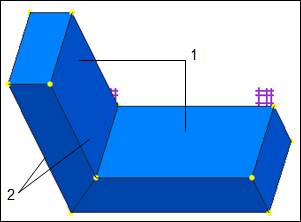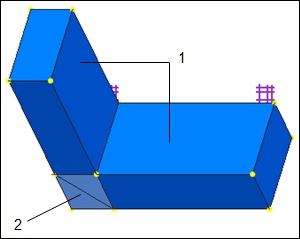Exemple : Surfaces divisées
Vous pouvez utiliser la case à cocher Surfaces divisées (Split Surfaces) pour contrôler la division d'une ou plusieurs surfaces supérieure et inférieure pour créer des surfaces de correspondance. Ce sont généralement les surfaces à mailler avec des éléments de type brique et pentaèdre.
Dans la figure suivante, un contrôle de solide mince est défini avec a, b et c comme surfaces supérieures et d comme surface inférieure. Trois paires de surfaces sont créées : a-d, b-d et c-d.
Lorsque vous sélectionnez la case à cocher Surfaces divisées (Split Surfaces), la surface inférieure d est divisée en trois surfaces : d1, d2 et d3. Ces surfaces forment 3 paires un-un avec les surfaces supérieures comme indiqué ci-dessous. Les maillages de surface compatibles sont créés et les maillages de surface sont extrudés pour former des éléments de type brique et pentaèdre.
Si vous désactivez la case à cocher Surfaces divisées (Split Surfaces), vous ne pouvez sélectionner qu'une surface sur chacune des surfaces supérieure et inférieure. Aucune des surfaces n'est divisée pour créer des empreintes de la surface opposée. Cela est utile dans des cas comme les sections en L ou les contrôles de solide mince avec des surfaces latérales non perpendiculaires.
Dans l'exemple suivant, deux contrôles de solide mince sont définis. Dans le maillage, 2 éléments de type brique seulement sont créés comme indiqué ci-dessous.
1. Deux éléments de type brique créés sur le maillage
2. Une paire de surfaces opposées utilisées pour définir un contrôle de solide mince
Pour le même modèle, si vous sélectionnez la case à cocher Surfaces divisées (Split Surfaces), une petite région à proximité de coin doit être remplie d'éléments tétraédriques comme l'illustre la figure suivante :
1. 2 éléments de type brique créés sur le maillage
2. 6 éléments tétraédriques créés dans cette région du maillage
Pour éviter la région avec des éléments tétraédriques, désactivez la case à cocher
Surfaces divisées (Split Surfaces). De cette manière, aucune surface n'est divisée. Toutefois, les surfaces doivent satisfaire les
exigences pour créer un maillage de surface compatible dans AutoGEM.